04/26 (월) ~ 05/02 (일)
view github
- Lorem ipsum ?
- Book Review
- 개요
- PWA (Progressive Web App )
- 05-5 상탯값 관리와 Vuex
- 06-3 기본 레이아웃 만들기 2
- 06-4 카드 UI 만들기
- 06-5 그리드 기본 원리
- 06-7 리스트와 아이콘 사용법
- 07-2 탐색 서랍
- 08-3 워크박스로 오프라인 관리하기
- 08-5 HTTPS로 파이어베이스 호스팅에 PWA 배포하기
- 08-6 PWA 성능 테스트하기
- 09-2 매니페스트 작성하기
- 09-3 워크박스로 오프라인 관리하기
- 10-3 워크박스로 런타임 캐시 관리하기
- 10-5 모바일 기기에서 로컬 사이트 테스트하기
- 11-1 카메라 사진 갤러리 앱 구경하기
- pwa 프로젝트 시작 방법
Lorem ipsum ?
- #lorem-ipsum
- 로렘 입숨?
- 라틴어 원문에서 유래, 별 의미없이 콘텐츠를 채우기 위한 재료로서 많이 씀.
- 이 개념을 이용하여 텍스트 뿐만 아니라 그림등등 데모 사이트를 채우는 콘텐츠를 제공하는 곳이 있음
- 로렘 입숨 뜻: 그래픽 디자인에서 쓰이는 더미 텍스트 - 새로 시작하는 블로그
Lorem ipsum Generator
- Lorem Ipsum 텍스트 버전
- loremipsum.io : 텍스트 + 이미지
- Web FX , Lorem Ipsum Generator
- 프로페셔널 제너레이터
- 한글 Lorem Ipsum
- RANDOM USER Generator : Lorem Ipsum의 사람 버전
- 로렘 픽섬 웹 사이트 : Lorem Ipsum의 사진 버전
- Fake Name Generator : 여러가지 제너레이터
- 이곳에
Smiley Generator의 컨셉이 괜찮아 보임
- 이곳에
- 픽셀 미: 사진을 픽셀아트로 바꿔줌
- 사진을 그대로 사용하는 것이 찜찜할 때
- 그림으로 변환후 사용
- 사진을 그대로 사용하는 것이 찜찜할 때
Book Review
개요
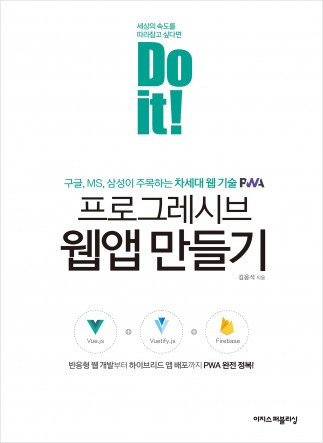 |
저자: 김응석 책제목 : Do it! 프로그레시브 웹앱 만들기 부제 : 구글, MS, 삼성이 주목하는 차세대 웹 기술 출판사 : 이지스퍼블리싱 ISBN : 979-11-6303-176-5 값: 32,000원 |
PWA (Progressive Web App )
App용어의 유래 : 2009년 David Pogue의 앱폰을 정의한 컬럼 에서App,Mobile App이란 용어가 파생- Progressive Web App Logo

- 모질라의 PWA 페이지
05-5 상탯값 관리와 Vuex
*
06-3 기본 레이아웃 만들기 2
- font Awesome icons
- v-content API : 사용할 수 있는 모든 영역을 본문으로 잡음
- v-container API : 적절한 여백을 자동으로 부여
-
위 두 엘리먼트는 순서에 주의 : v-content ▶ v-container 순서
- Typography
06-4 카드 UI 만들기
- 로렘 픽섬 웹 사이트 : Lorem Ipsum의 사진 버전
06-5 그리드 기본 원리
- Vuetify Gird System의 Material Design Breakpoints표
- 책 정오표 확인
<v-row text-center>가 아니라<v-row class="text-center">임. Vuetify 판올림으로 변경
06-7 리스트와 아이콘 사용법
- 59~80 JSON 데이터 준비
-
data 속성 선언시 A방식과 B방식이 있음
A 방식 (data 속성 선언) B방식 (함수 선언) data { aList: [ {값1}, {값2}] } data() { return { aList: [ {값1}, {값2}] } } - B방식은 컴포넌트별로 자신만의 메모리를 할당받게 할때 필요. 주로 사용 하는 방식
07-2 탐색 서랍
- RANDOM USER Generator : Lorem Ipsum의 사람 버전
08-3 워크박스로 오프라인 관리하기
- 구글 워크박스: 웹앱의 오프라인 기능을 지원하는 자바스크립트 라이브러리
- pwa의 장점인 offline first의 기능을 쉽게 구현, 오픈소스 모듈로 지원
- 캐시가 필요한 4가지 경우
- HTML, JS, CSS
- 글꼴, 아이콘 파일, 구글 폰트, 구글 머티리얼 디자인 아이콘
- 이미지 파일
- HTTP 요청: URL
- 워크박스 전략 : 책에서는 3가지만 소개되었지만 총5가지 있는듯..
- Stale-While-Revalidate

- 절차
- 캐시에 먼저 요청
- 만약 내용이 있으면
- 결과를 보여줌
- 동시에 서비스 워커는 인터넷에 접속
- 캐시된 내용이 원본과 같은지 확인. 다르면 캐시를 원본으로 교체
- 캐시 먼저 사용 ▶ 캐시 내용이 변경되면 온라인에 접속해 변경된 것으로 교체
- 최신의 리소스가 반드시 필요한 것은 아닐때 사용
- 예: 아바타 아미지, CSS, JS
import {registerRoute} from 'workbox-routing'; import {StaleWhileRevalidate} from 'workbox-strategies'; registerRoute( ({url}) => url.pathname.startsWith('/images/avatars/'), new StaleWhileRevalidate() ); - 절차
- Cache First ( Cache Falling Back to Network )

- 절차
- 캐시에 먼저 요청
- 만약 내용이 있으면 결과를 보여줌
- 내용이 없으면, 인터넷에 접속
- 결과를 화면에 보여줌. (읽어온 내용은 캐시에 저장)
- 캐시 먼저 사용 ▶ 캐시에 없으면 그때 온라인 사용
- 폰트, 이미지처럼 바뀔 가능성이 적을 때
- 예: 폰트, 이미지
import {registerRoute} from 'workbox-routing'; import {CacheFirst} from 'workbox-strategies'; registerRoute( ({request}) => request.destination === 'style', new CacheFirst() ); - 절차
- Network First ( Network Falling Back to Cache )

- 절차
- 인터넷 접속을 먼저 요청
- 접속이 성공하면 결과를 보여주고
- 그 내용을 캐시에 반영
- 만약, 문제가 생기면 2단계로 넘어가 캐시에서 읽어서 화면에 표시함
- 온라인에 먼저 접속해 사용 ▶ 오프라인일 때 캐시 사용
- 인터넷 기사처럼 항상 최신 내용이 중요할 때
- 예: HTTP 요청 URL
import {registerRoute} from 'workbox-routing'; import {NetworkFirst} from 'workbox-strategies'; registerRoute( ({url}) => url.pathname.startsWith('/social-timeline/', new NetworkFirst() ); - 절차
- Network Only

- 캐시를 사용하지 않고 반드시 Network를 사용해야 하는 특정 request가 있을때
- 예: admin 으로 접속해야할 때?
import {registerRoute} from 'workbox-routing'; import {NetworkOnly} from 'workbox-strategies'; registerRoute( ({url}) => url.pathname.startsWith('/admin/', new NetworkOnly() ); - Cache Only

- response가 반드시 캐시로부터만 얻어지도록 보장한다.
- 흔한 경우는 아니지만, 자신만의 precaching 단계가 있다면 유용하게 사용할 수 있는 전략이다.
import {registerRoute} from 'workbox-routing'; import {CacheOnly} from 'workbox-strategies'; registerRoute( ({url}) => url.pathname.startsWith('/app/v2/', new CacheOnly() );
- Stale-While-Revalidate
08-5 HTTPS로 파이어베이스 호스팅에 PWA 배포하기
- 구글 파이어베이스: 백엔드 기능 지원
08-6 PWA 성능 테스트하기
- 크롬 확장 기능 ‘라이트하우스’: 웹앱 성능을 분석하는 오픈소스 자동화 도구
09-2 매니페스트 작성하기
- 뷰파이어란? : Vue와 파이어베이스를 연결해 실시간 데이터를 기반으로 동적인 웹 UI를 렌더링할 수 있게 해주는 데이터 바인딩 라이브러리
09-3 워크박스로 오프라인 관리하기
워크박스 플러그인 모드 이해하기
- 워크박스 웹팩 플러그인
- 워크박스는 두개의 웹팩 플러그인을 제공한다.
- 하나는 완전한 service worker를 generate 한다
- 다른 하나는 service worker 파일에 주입(inject)하려고 precache될 asset의 목록을 생성한다.
Generate SWplugin : service worker 파일을 생성하여 webpack asset pipeline에 추가한다- 언제 사용 하나?
- 파일을 precache 할 때
- 간단한 설정을 할 필요가 있을 땡 (즉, configuration이 니가 직접 routes와 strategies를 정의하도록 허용한다.??)
- 사용하지 말아야 할 때
- Web Push와 같은 다른 Service Worker 기능을 사용하려고 할 때
- 추가적인 스크립트나 추가적인 로직을 import하길 원할 때
- 언제 사용 하나?
InjectManifestplugin : precache할 URL의 목록을 생성하고 해당하는 precache manfest를 기존의 서비스 워커 파일에 추가한다. 아니면 파일을 그대로 둔다.- 언제 사용 하나?
- service worker에 대해 더 많은 제어가 필요할 때
- 파일을 precache 하고자 할 때
- 라우팅 관련하여 더 복잡한 요구조건이 있을 때
- 다른 API(예를들어, web Push)와 함께 service worker를 사용하고자 할 때
- 사용하지 말아야 할 때
- 간단한 방법으로 당신의 사이트에 service workder를 붙이고 싶을때
- 언제 사용 하나?
- 워크박스는 두개의 웹팩 플러그인을 제공한다.
10-3 워크박스로 런타임 캐시 관리하기
- 서비스 워커의
런타임 캐시설정- 앱을 실행하는 중간에 필요한 내용을 캐시하는 것을 의미
- 앞에서 설명한
프리캐시와 비교해 볼 것
- 프리캐시 (pre-cache) : 서비스 워커가 등록될 때 미리 원하는 파일만 지정하여 캐시
- 빠르고 손쉬움
- 다양한 요구조건을 충족시키기 어려움
- 런타임 캐시 (runtime-cache) : 프로그램 로직에 따라 앱실행중 캐시
- 앞 절에서 살펴본 5가지 전략이 있음
10-5 모바일 기기에서 로컬 사이트 테스트하기
- #ngrok
- ngrok
- NATs과 방화벽 뒤에 있는 로컬 서버를 보안 터널을 통해 공용 인터넷에 노출시켜 준다
- 서버에 올리지 않고도 로컬 상태에서 모바일로 접속해볼 수 있다.
- ngrok 문서 에 자세한 설명을 참조해볼 것
- 2021-05-10 테스트시 별 문제 없이 동작함
- ngrok 적용 방법
- Step 1. : 설치
> npm install -g ngrok - Step 2. : 초기설정
- 프로젝트 root의 vue.config.js 파일
- disableHostCheck 항목을 true로 설정
- next,
npm run serve로ngrok실행 - 위 설정이 없다면
Invalid Host header오류 발생- 관련된 문의 응답은 여길 참조
// ex10_start/vue.config.js module.exports = { ... devServer: { disableHostCheck: true } }
- 관련된 문의 응답은 여길 참조
- 프로젝트 root의 vue.config.js 파일
- Step 3. : 개발자 모드로 프로젝트 실행 ▶ 로컬 호스트의 포트 번호 확인
> npm run serve ... App running at: - Local: http://localhost 8080 //<-- 포트번호 8080 확인 - Network: http://192.168.0.03:8080 - Step 4. 터미널에서 ngrok 실행 하여 해당포트 설정
> ngrok http 8080 - Step 5.
ngrok결과로 출력되는 프로토콜의 주소로 모바일 접속... Forwarding http://ead3~4.ngrok.io -> http://localhost:8080 Forwarding https://ead3~4.ngrok.io -> http://localhost:8080 ...
- Step 1. : 설치
11-1 카메라 사진 갤러리 앱 구경하기
pwa 프로젝트 시작 방법
절차
- 프로젝트 만들기
> vue create <project_name> - 질문 답변:
- Please pick a preset: Manually select features * default를 선택하면 - babel과 eslint가 설치됨.
- Check the features needed for your project: 프로젝트에 따라 다르게 선택
- 분기
1. Router를 선택한 경우
- Use history mode for router ?
- 코드 수정후 확인
- 서비스 워커로 직접 확인
1. 서비스 워커 모드 실행
> npm run build > serve dist - 서비스 워커 생략하고 화면 표시만 테스트
1. 개발자 모드 실행
> npm run serve - 모바일 기기에서 로컬 사이트 테스트
The following wiki, pages and posts are tagged with
| Title | Type | Excerpt |
|---|
{# nothing on index to avoid visible raw text #}